- Mwandishi Jason Gerald [email protected].
- Public 2024-01-18 20:22.
- Mwisho uliobadilishwa 2025-01-23 12:48.
Siku hizi, kutazama sinema ni rahisi kama mibofyo michache ya kitufe. Ndio ilikuwa rahisi sana, mpaka filamu iliganda na bafa ilitambaa kama konokono. Mara nyingi ni ngumu kusema ni nini kinachohusika na kushuka kwa kasi. Ikiwa majaribio yote ya kuboresha mipangilio yako ya mtandao, matumizi ya kompyuta, na mipangilio ya router haina matunda, fikiria kujisajili kwa mpango tofauti wa huduma ya mtandao au, wakati huo huo, mtoa huduma tofauti.
Hatua
Njia 1 ya 3: Kurekebisha Uunganisho wa Mtandaoni
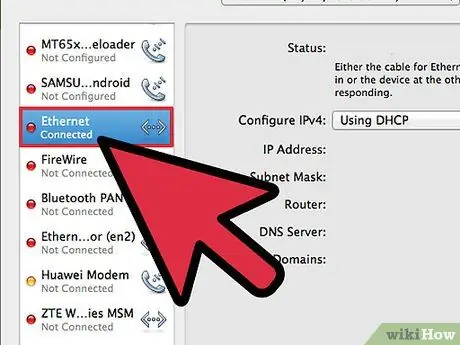
Hatua ya 1. Tumia Ethernet kwa unganisho mkondoni
Uunganisho wa waya kawaida huwa haraka kuliko WiFi. Jaribu kuunganisha kompyuta yako na router yako na kebo ya Ethernet. Labda utaona maboresho.
Chaguo hili kawaida haipatikani kwa vifaa vya rununu
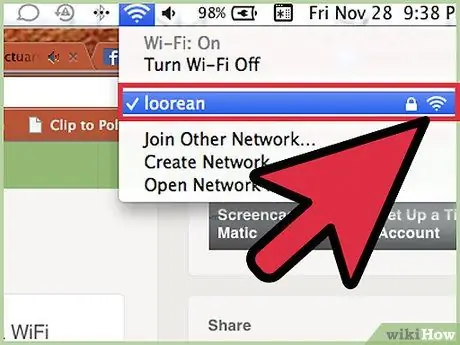
Hatua ya 2. Jaribu kuwa karibu na ishara ya WiFi
Ikiwa huwezi kutumia Ethernet, unganisha na ishara ya WiFi kwani hii ni haraka sana kuliko unganisho la kawaida la data ya simu. Sogea kwenye chumba kimoja na chumba cha waya kisichotumia waya, au nunua kifaa ili kupanua chanjo ya WiFi ili kukuza ishara nyumbani kwako.
Tazama sehemu ya jinsi ya kuboresha router yako hapa chini ili upate faida zaidi kutoka kwa ishara yako ya WiFi
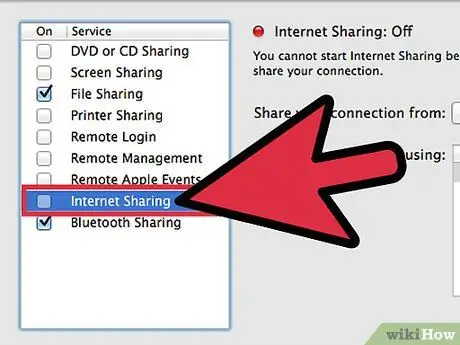
Hatua ya 3. Zima kifaa kinachoshindana
Ikiwa uko kwenye mtandao ambao unashiriki unganisho la mtandao, kata vifaa vyote kutoka kwenye mtandao wakati hazitumiki. Kompyuta za ziada na vifaa vya rununu vinaweza kupunguza kasi ya mkondo wa video.
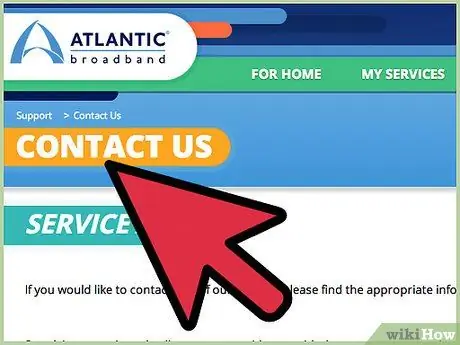
Hatua ya 4. Wasiliana na PIJI yako
Piga simu kwa Mtoa Huduma wako wa Mtandaoni (PIJI) au Mtoa Huduma za Mtandao na uwaachaze muunganisho wako wa Mtandao kwa shida zinazowezekana. Wakati mwingine, PIJI inaweza kurekebisha shida ambayo inafanya mtandao wako kupungua kutoka upande wao. Ikiwa matumizi yako ya data yamezidi kiwango cha matumizi, PIJI inaweza "kusonga" muunganisho wako ili iwe polepole sana hadi mzunguko unaofuata wa utozaji.
Kuboresha usajili wako wa kifurushi cha mtandao pia inaweza kuwa chaguo, au kubadili PIJI tofauti
Njia 2 ya 3: Harakisha Kompyuta na Programu
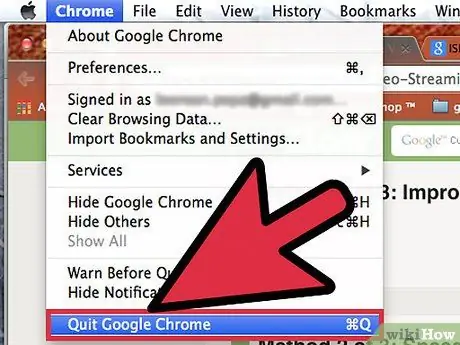
Hatua ya 1. Funga programu zote ambazo hutumii
Ikiwa programu tumizi zingine zimefunguliwa, kompyuta yako au kifaa chako cha rununu hakiwezi kutiririsha video haraka iwezekanavyo kulingana na muunganisho wako wa mtandao. Michezo ya video na programu zinazotumia mtandao zinaweza kuwa mzigo kwa processor, hata ikiwa hutumii kikamilifu.
Majadiliano yanayofuata katika sehemu hii yanalenga kompyuta. Ikiwa unatumia kifaa cha rununu, tafadhali nenda moja kwa moja kwenye sehemu ya uboreshaji wa router
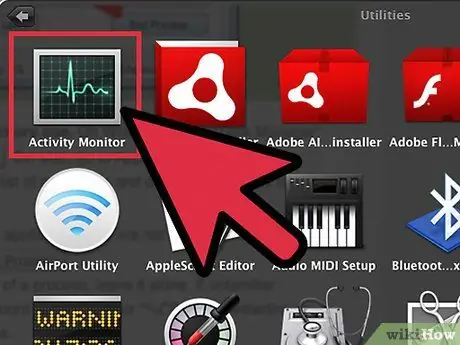
Hatua ya 2. Angalia matumizi ya kumbukumbu ya kompyuta yako
Kwenye Windows, fungua "Meneja wa Task" kwa kubonyeza Ctrl alt="Image" Futa. Kwenye Mac, nenda kwenye Programu → Huduma> Huduma ya Ufuatiliaji. Kwenye Windows na Mac zote, angalia orodha ya michakato na uamue "kwa uangalifu" ni michakato gani ya kufunga kwa kufuata miongozo hii:
- Ikiwa unatambua jina la programu, na hautumii kwa sasa, simamisha programu kwa kubofya Mchakato wa Mwisho au Ondoa Mchakato.
- Ikiwa hautambui jina la mchakato, achana nao. Ikiwa michakato ambayo huijui unatumia kiasi kikubwa cha "Kumbukumbu" au "% CPU", jaribu kuwasha tena kompyuta yako au kufanya skana kwa virusi.
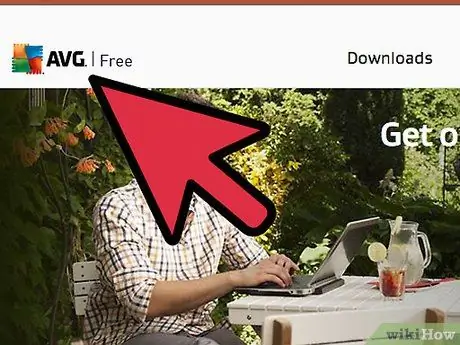
Hatua ya 3. Ondoa virusi
Baadhi ya virusi vyenye nia mbaya hulazimisha kompyuta yako kutumia nguvu yake ya usindikaji kwa watu wengine. Pakua programu ya antivirus ikiwa huna iliyosanikishwa kwenye kompyuta yako, kisha changanua kompyuta yako kwa virusi ukitumia programu hiyo.
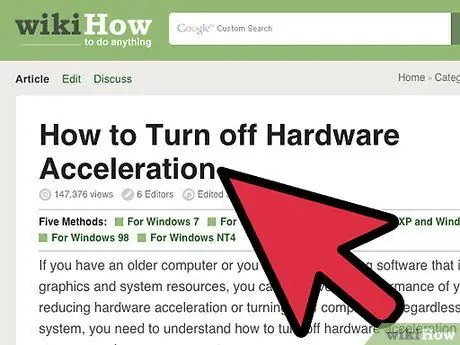
Hatua ya 4. Lemaza kuongeza kasi kwa vifaa kwenye kompyuta za zamani
Kwa kuzima kasi ya vifaa, basi badala ya kutumia mipangilio iliyotengwa ya kompyuta, programu za kucheza video zinaweza kudhibiti mahitaji ya rasilimali. Wazo hili ni nzuri ikiwa kompyuta yako inapaswa kuhangaika kushughulikia tovuti na video za kisasa, lakini sio lazima kwa vifaa vya nguvu vya hali ya juu.
- Kwenye kompyuta ya Windows, bonyeza kitufe hiki na ufuate maagizo yanayofanana na mfumo wako wa uendeshaji.
- Kwenye Mac, zima mpangilio huu katika Vicheza Flash au video zingine kwa kubofya kulia, kubofya kwa amri, au "kubonyeza vidole viwili" video yenyewe kuleta orodha ya chaguzi.
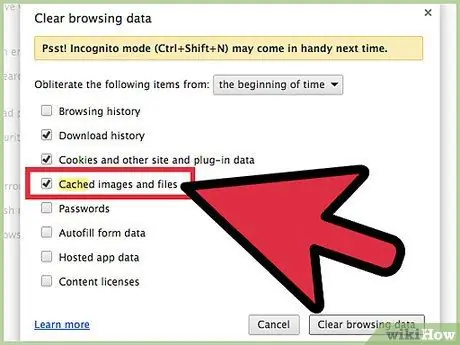
Hatua ya 5. Futa kashe ya kivinjari chako
Nenda kwa upendeleo wa kivinjari na upate mipangilio ya akiba. Futa kashe hiyo, au ongeza nafasi ambayo kivinjari chako kinaweza kutumia kuhifadhi habari.
Tazama maagizo haya kwa habari zaidi maalum ya kivinjari
Njia ya 3 ya 3: Kuongeza Router kwa Utiririshaji wa Video
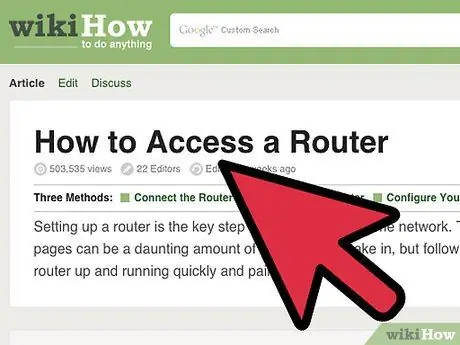
Hatua ya 1. Fikia mipangilio yako ya router
Fikia mipangilio yako ya waya isiyo na waya kwa kuandika anwani ya IP ya router. Hapa kuna orodha ya chapa za kawaida za router.
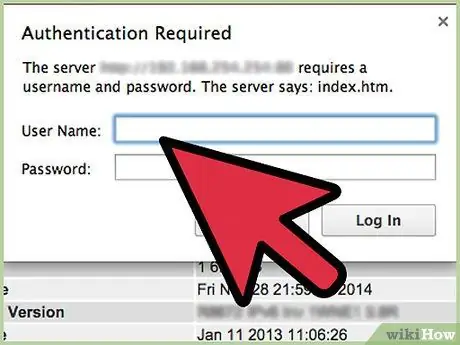
Hatua ya 2. Nenda kwenye mipangilio yako ya router
Ingiza jina la mtumiaji na nywila uliyochagua kwa router yako, au nywila chaguomsingi ya chapa yako ya router. Baada ya kufikia mipangilio, soma juu ya njia za kuboresha mtandao wako kwa utiririshaji wa video.
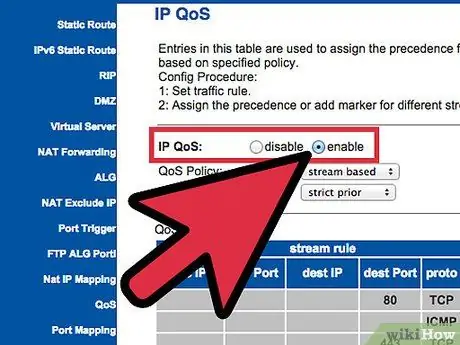
Hatua ya 3. Washa QoS au WMM
Kila kampuni ya router inasimamia mipangilio ya router tofauti kidogo. Unaweza kupata kiunga cha moja kwa moja kwa "QoS" au "Ubora wa Huduma", au utahitaji kubonyeza menyu zingine hadi uone mipangilio ya QoS. Badilisha mpangilio huu uwe "Washa" ili upe kipaumbele utiririshaji wa video na matumizi mengine ya mtandao wa kiwango cha juu. Kwenye ruta zingine mpya, unaweza kuwasha mipangilio ya "WMM" ili kupata matokeo sawa.
- Chagua "QoS ya chini" kwenye router ya Netgear, "sio" "QoS ya Mto".
- Ikiwa hauoni mabadiliko yoyote, kizingiti kinachopunguza mtandao wako labda ndiye Mtoa Huduma wako wa Mtandao.
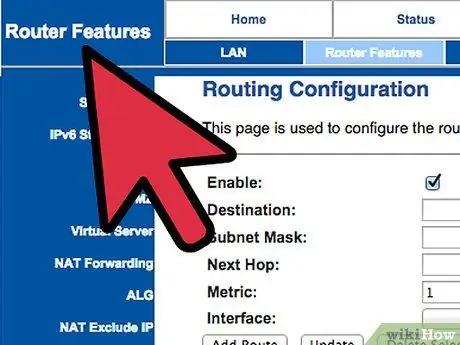
Hatua ya 4. Jaribu kuwezesha Burst ACK ikiwezekana
Ikiwa router yako ina mpangilio wa ACK, kuna uwezekano kwamba kazi hii iko kwenye menyu sawa na mpangilio wa QoS. Badilisha mpangilio wako wa ACK uwe "Burst ACK" inawezekana huongeza kasi ya utiririshaji wa video, lakini inaweza kusababisha matone ya unganisho, upeo mfupi, au shida zingine na unganisho fulani. Kumbuka mpangilio chaguomsingi (kawaida "Mara Moja ACK") ili uweze kubadilisha mabadiliko haya ikiwa utaona shida zozote hapo juu.
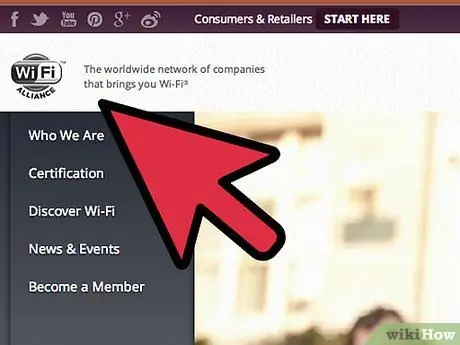
Hatua ya 5. Boresha router yako
Ikiwa router yako isiyo na waya imepitwa na wakati, inaweza kuwa wazo nzuri kuibadilisha na mtindo mpya. Kwa matokeo bora, nunua router na kiwango cha 802.11n (na sio "rasimu ya 802.11n") kwa ishara bora, au kiwango kipya zaidi cha 802.11ac.
Angalia ikiwa matokeo ya router yanalingana na yale yaliyotangazwa kwa kutembelea wavuti ya WiFi Alliance na kutafuta jina la bidhaa upande wa kulia juu ya upau wa utaftaji. Ikiwa iko kwenye orodha, inamaanisha bidhaa hiyo imethibitishwa
Vidokezo
- Ikiwa utiririshaji wa video ni polepole isiyo ya kawaida, simamisha mchakato na subiri video ifuatishe, au pakua video ikiwa kiunga cha upakuaji kinapatikana.
- Ikiwa YouTube inasaidia tu sehemu moja ndogo kwa wakati mmoja, badilisha chaguo hili kwa kutumia programu-jalizi ya Kituo cha YouTube.
- Pia ni wazo nzuri kuweka kivinjari chako au programu ya utiririshaji wa video kuwa ya kisasa.






